一、为什么要做便携软件:
我个人属于爱折腾的,成天重装系统,而重装后装软件又是件麻烦事,加上我对系统有洁癖,就喜欢上了用便携软件(PortableApp)。但是很多软件不一定下得到便携版的,于是就学者开始自己制作便携软件了。
二、准备工作:
我是按照PortableApps的规范来做便携软件的,所以需要用到的工具有:
1、一个虚拟机:这是用来构建一个纯净的系统来安装程序的。可以用VMWare Workstation,或者免费的Virtual Box。虚拟机安装好后,装一个纯净的操作系统(注意:一定要干净哦!最好除了系统什么软件都没。什么VC++、.NET之类的补丁一个都没打过。),做一个快照,以后每次要做一个便携软件就恢复到这个纯净的快照先(或者用Deep Freeze把系统冻住o(∩_∩)o ,这样重启虚拟机就恢复了,比较省事。缺点是有可能对某些软件安装有影响,比方说需要重启的)。
2、一个行为监控软件:用来监视软件安装后对系统做了哪些改动。可以用Total Uninstall,或者免费的RegShot,或者 VMWare ThinApp。下载好安装在虚拟机里(我个人觉得ThinApp最好,不怕安装过程中重启,而且会自己帮你把文件提出来)。
3、PortableApps.com Launcher 和 NSIS Portable Unicode:最关键的两个工具。下载下来后,将它们安装到同一目录。例如:
X:\PortableApps\PortableApps.comLauncher
X:\PortableApps\NSISPortable
4、PortableApps.com Development Toolkit:这个不是必须的,但是很有用,强烈建议下载(除非你是代码狂人)。
5、PAL模板 (PortableApps.com Application Template):熟练以后这个也不是必须的,但是初学的时候,用模版改改比较省事,而且不太会出错(其实熟练以后一样可以用模版改改的,省事省心啊!)。
6、一个网址:http://portableapps.com/manuals/PortableApps.comLauncher/ ,这个是portablapps的用户手册,很多时候要到这里来查资料的。
7、一个提取图标的软件。例如IconWorkshop之类的,这个选择太多了,自己找吧。
三、制作:(进入正题了)
第一步,用前面准备好的行为监控软件给系统做第一个快照。这里不同的软件操作不一样,我就不一一讲了,不难的。
第二步,安装准备制作成便携软件的软件。我就以IconWorkshop为例。全部都安装好以后运行一次,把文件类型关联取消掉,联机注册、自动更新之类的取消掉。当然也可以不运行,安装好结束。
第三步,用监控软件做第二个快照,并对比两次快照。通过两次快照的对比,可以看到IconWorkshop在%ProgramDir%(也就是“Program Files”)底下创建了了一个名为“IconWorkshop”的文件夹,里面是它的程序文件。另外在%AppData%和%LocalAppData%这几个位置都写了文件。另外注册表方面,则是在“HKCU\Software”下增加了“Axialis”这个项。这一步如果用VMWare Thinapp就很省事了,因为它会帮你把所有的改动都提取出来。
关于两个变量%AppData%和%LocalAppData%,这两个都是PAL的系统变量,分别代表这些文件夹位置:
LOCALAPPDATA:
C:\Documents and Settings\Username\Local Settings\Application Data on XP and 2000,
C:\Users\Username\AppData\Local on Vista and Win7.
APPDATA
C:\Documents and Settings\Username\Application Data on XP and 2000,
C:\Users\Username\AppData\Roaming on Vista and Win7.
更多变量参见该网址:http://portableapps.chrismorgan.info/launcher/manual/ref/envsub/
第四步,把之前准备好的PAL模版解压出来,并改名。将下载好的“PortableApps.com_Application_Template_X.X.zip”解压开,会得到一个名为“AppNamePortable”的文件夹,将它重命名,用你的软件的名称替换“AppName”,本例中将“AppNamePortable”改成“IconWorkshopPortable”。
第五步,把程序文件复制到“App”文件夹下。我这里把“Program Files”下的整个“IconWorkshop”文件夹复制到“IconWorkshopPortable\App”中。
第六步,提取程序图标和注册表。这里就用IconWorkshop把它主程序的图标提取出来,保存到“IconWorkshopPortable\App\Appinfo\Appicon.ico”,并将其导出成 16×16 的 png文件“Appicon_16.png”、32×32 的 “Appicon_32.png” 和 128×128(非必须) 的 “Appicon_128.png”。运行“Regedit”,把“HKCU\Software\Axialis”导出成“IconWorkshopPortable.reg”备用。
第七步,提取Application Data。前面已经知道IconWorkshop会在%AppData%和%LocalAppData%这几个位置写文件,再仔细分析后发现,安装完成后,只有“%AppData%\Axialis\IconWorkshop\Color Swatches\”底下有一个“IconWorkshopSwatches”文件的,另外几个只建了个空的文件夹。
在“IconWorkshopPortable\App”下建一个文件夹“DefaultData”(DefaultData的作用:顾名思义,它是存放默认数据的地方,当便携软件第一次运行时,会先把它里面的内容拷到“AppNamePortable\Data”中再运行),在里面建个目录,自己起个名字,我这里为了后面好分辨叫“Appdata”,并把整个“%AppData%\Axialis\IconWorkshop”底下的“Color Swatches\IconWorkshopSwatches”目录下拷进去(不连前面的“Axialis\IconWorkshop一起拷进去的原因见底下Launcher.ini部分”)。
第八步,准备注册表文件。编辑之前准备好的“IconWorkshopPortable.reg”,把一些无用的信息删除掉,特别是注意下有没有关于程序路径设置的项,有的话要好好分析,没用的删,有用的另外记录下来再删,后面要写进脚本里的。然后把它复制到“DefaultData\settings”底下。
第九步,生成Appinfo.ini。这一步有两种方法:一种是直接在“Appinfo”下新建个“Appinfo.ini”,把代码写进去;另一种则是利用前面准备的“PortableApps.com Development Toolkit”,运行后打开自己做的软件目录,如“IconWorkshopPortable”,然后点击“Edit details”,一项项输进去,再保存就OK了。得到类似这样的一个“Appinfo.ini”:
|
1 2 3 4 5 6 7 8 9 10 11 12 13 14 15 16 17 18 19 20 21 22 23 24 25 26 27 |
[Format] Type=PortableApps.comFormat Version=2.0 [Details] Name=IconWorkshop Portable AppID=IconWorkshopPortable Publisher=Shuewood Forest & PortableApps.com Homepage=PortableApps.com/IconWorkshopPortable Category=Graphics & Pictures Description=IconWorkshop is a tool for icon edit. Language=Multilingual Trademarks=Axialis IconWorkshop [License] Shareable=false OpenSource=false Freeware=false CommercialUse=false [Version] PackageVersion=6.8.0.0 DisplayVersion=6.8.0.0 [Control] Icons=1 Start=IconWorkshopPortable.exe |
第十步,写Launcher.ini。这是最难的一步,也是最关键的一步。它告诉PAL怎么把我们的软件便携化。细分为以下几步:
1、创建“App\Appinfo\Launcher\AppNamePortable.ini”。这里的文件名要和上面“Appinfo.ini”中的“AppID”相同。例如:“App\Appinfo\Launcher\IconWorkshopPortable.ini”。
2、写代码。这里有一个样例:
|
1 2 3 4 5 6 7 8 9 10 11 12 13 14 15 16 17 18 19 20 21 22 23 24 25 26 27 28 29 30 31 32 33 34 35 36 37 38 39 40 41 42 43 44 45 46 47 48 49 50 51 |
[Launch] ProgramExecutable=AppName\AppName.exe ; 主程序位置 CloseEXE=AppNameTray.exe ; 除了AppName.exe,当AppNameTray.exe正在运行时,便携软件也拒绝启动。 WaitForExe1=AppNameTray.exe ; 当AppName.exe关闭后,等待AppNameTray.exe结束才真正结束便携软件。 DirectoryMoveOK=yes ; 路径改变并不会影响便携软件运行,因此检测到路径改变时不提示警告。 [Activate] Registry=true ; 表示本软件需要写注册表 [DirectoriesMove] -=%LOCALAPPDATA%\AppName ; 当软件启动时,原%LOCALAPPDATA%\AppName会被重命名(备份)为%LOCALAPPDATA%\AppName-Backup-by-AppNamePortable, ; 当软件结束时,%LOCALAPPDATA%\AppName会被删除, ; %LOCALAPPDATA%\AppName-Backup-by-AppNamePortable 被重命名(恢复)为%LOCALAPPDATA%\AppName ; (-=)的意思是程序结束时不将%LOCALAPPDATA%\AppName备份到便携软件Data目录,因为这几个目录主要是日志、 ; 临时文件,没有备份到便携设备的必要。如果需要备份到Data目录,则将“-”指定为其他名称。 -=%APPDATA%\AppName -=%USERPROFILE%\AppData\LocalLow\AppName [DirectoriesCleanupIfEmpty] 1=%LOCALAPPDATA%\AppNameAppName ; 如为空目录,则在结束时删除目录,避免留下垃圾文件。下同 2=%LOCALAPPDATA%\AppName 3=%APPDATA%\AppName 4=%USERPROFILE%\AppData\LocalLow\AppName [RegistryKeys] AppNamePortable=HKCU\Software\AppName ; 在程序启动时,HKCU\Software\AppName被重命名为 ; HKCU\Software\AppName-Backup-by-AppNamePortable, ; Data\settings\AppNamePortable.reg 被导入注册表,在程 ; 序结束后,反过来导出便携软件键值,恢复本机注册表项。 [RegistryValueWrite] HKCU\Software\AppName\AppName\AppNamePath=REG_SZ:%PAL:DataDir% ; 在程序启动时,在HKCU\Software\AppName\AppName\AppNamePath 中写入便携软件Data目录路径,以将数据库目录设定为便携软件的Data。更多PAL专有变量请参阅文档。 [RegistryCleanupIfEmpty] 1=HKCU\Software\AppName ; 如为空项,则在结束时删除,避免留下注册表垃圾。 |
在本例中生成的“IconWorkshopPortable.ini”如下:
|
1 2 3 4 5 6 7 8 9 10 11 12 13 14 15 16 17 18 19 20 21 22 23 24 25 26 27 28 |
[Launch] ProgramExecutable=IconWorkshop\IconWorkshop.exe DirectoryMoveOK=yes [Activate] Registry=true [DirectoriesMove] -=%LOCALAPPDATA%\Axialis\IconWorkshop ;这个目录存的都是临时性的文件,不保存它,用完就删,所以等号前用“-” Appdata=%APPDATA%\Axialis\IconWorkshop ;这里要调用DefaultData底下的Appdata,所以名字要一样,等号前用目录的名称 ;这里的基本原则就是:不准备保留也不影响使用的用“-”,需要从DefaultData或者保留修改的起个名字。 ;还有需要注意的是,当便携软件运行时,会自己生成“%APPDATA%\Axialis\IconWorkshop”目录,再把内容拷进去 ;所以在保存原有目录内容时,上面两个层级的目录别拷进去。 [DirectoriesCleanupIfEmpty] 1=%LOCALAPPDATA%\Axialis 2=%APPDATA%\Axialis ;这里是防止系统因为没装过Axialis的其它软件,在删除IconWorkshop目录后,留下Axialis目录 [RegistryKeys] IconWorkshopPortable=HKCU\Software\Axialis\IconWorkshop ;这里起了名字而没用用“-”是因为需要用这个名字来备份原注册表,用完还要还原的! [RegistryCleanupIfEmpty] 1=HKCU\Software\Axialis ;这里的目的和上面文件夹的目的是一样的 |
具体各项的意义和其他参数见准备工作第六项的网址。
经过上面的步骤,整个便携软件的准备工作就差不多了。但是如果碰上有的软件结束后有后台进程不会自己结束掉的情况,就需要一个额外的步骤了。
额外步骤,写Custom Code。在“App\Appinfo\Launcher”下创建“Custom.nsh”,并写入内容。例如上面提到的需要关闭进程的,可以这么写:
|
1 2 3 4 5 6 7 8 9 |
${SegmentFile} ${SegmentPrePrimary} KillProcDLL::KillProc “AppNameBackground.exe” !macroend ${SegmentPostPrimary} KillProcDLL::KillProc “AppNameBackground.exe” !macroend |
在程序启动与退出时结束AppNameBackground.exe进程(可能需要额外安装NSIS的KillPorcDLL插件)。
更多可使用的Segments请参看:http://portableapps.chrismorgan.info/launcher/manual/advanced/segments/#segments
最终步骤,编译与封包。准备工作都到位了以后,最终步骤就简单了。在 PortableApps.com Launcher 中载入 AppNamePortable 目录,按下一步编译。如果成功,会在 AppNamePortable 目录下生成 AppNamePortable.exe。如下图:
需要注意的是,准备步骤的第三步一定要把两个软件放在一起,因为PortableApps.com Launcher需要调用NISI的。
其实最后生成便携软件的就是NISI,前面的步骤都是让PortableApps.com Launcher准备NISI的脚本,所以牛人直接用NISI写PortableApp也是可以的。
NSISPortable_2.46.5_Rev_2_English.paf
PortableApps.com_Application_Template_2.4
PortableApps.comDevelopmentToolkit_1.0_Alpha_1_English.paf
PortableApps.comLauncher_2.2.paf
RegshotPortable_1.9.0.paf
PortableApps.comInstaller_3.0.11.paf
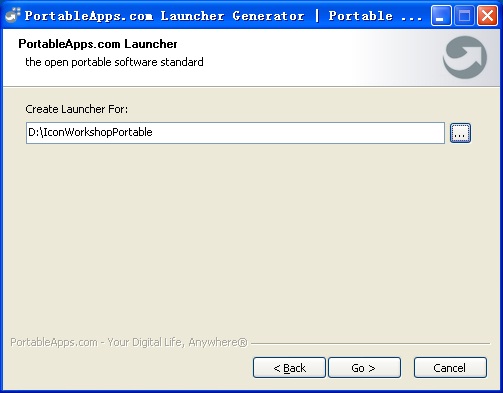
发表评论
要发表评论,您必须先登录。